1、一、在电脑桌面的Word2010文档程序图标上双击鼠标左键,将其打开运行。并打开需要编辑的文件。如图所示;

2、二、在打开的Word2010文档窗口中,打开“视图”菜单选项卡。如图所示;

3、三、在“视图”菜单选项卡,点击“文档视图”中的“阅读版式视图”命令选项。如图所示;

4、四、这个时候会打开“阅读版式视图”窗口。如图所示;

5、五、点击“文档视图”中的“Web 版式视图”命令选项。如图所示;

6、六、这个时候会打开“Web 版式视图”窗口。如图所示;
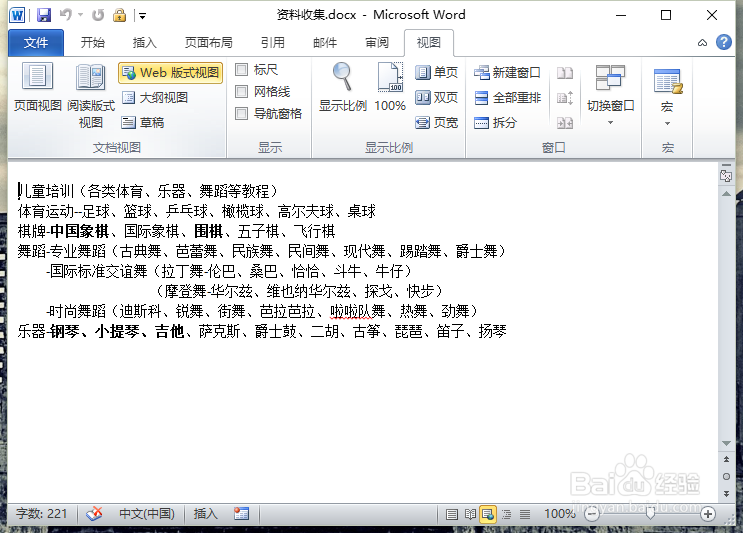
7、七、点击“文档视图”中的“大纲视图”命令选项。如图所示;

8、八、这个时候会打开“大纲视图”窗口。如图所示;

9、九、点击“文档视图”中的“草稿”命令选项。如图所示;

10、十、这个时候会打开“草稿”窗口。如图所示;

